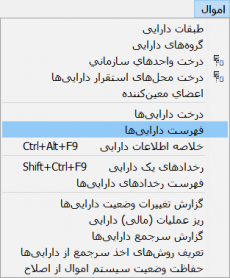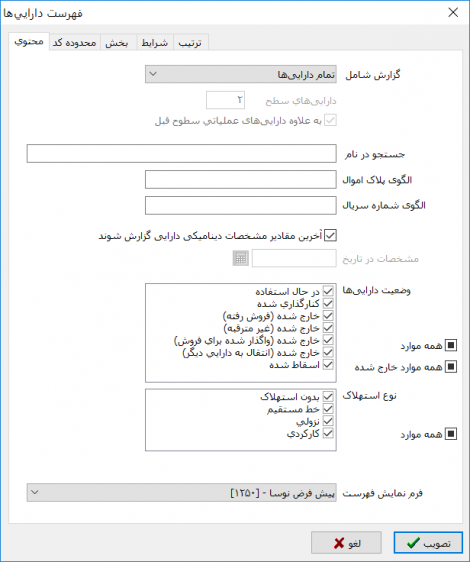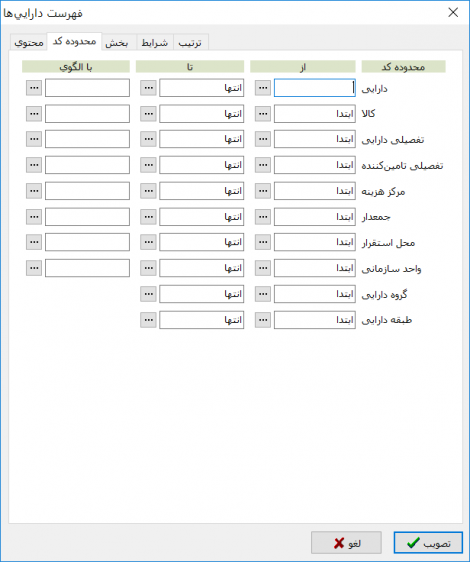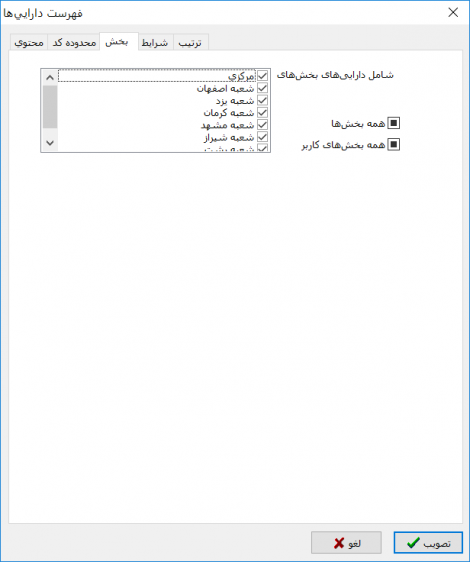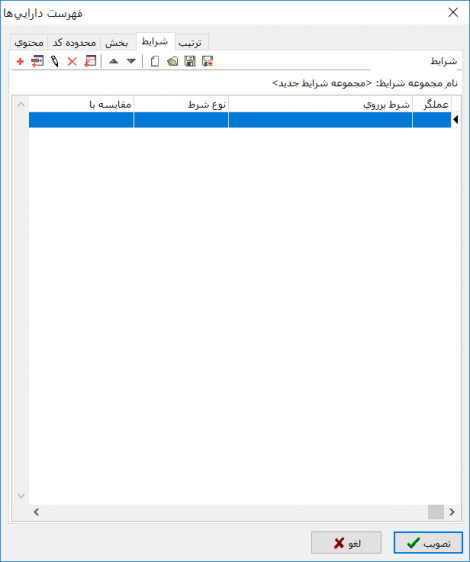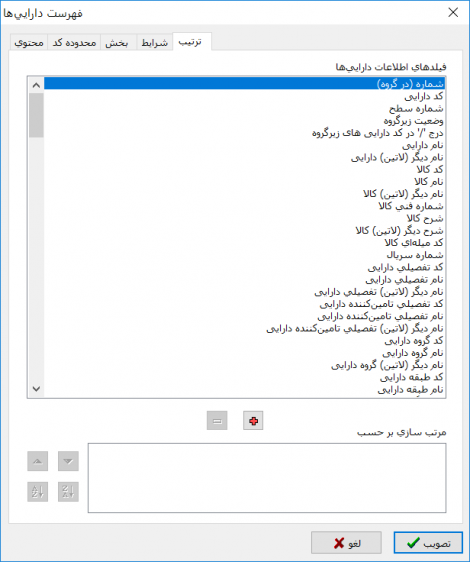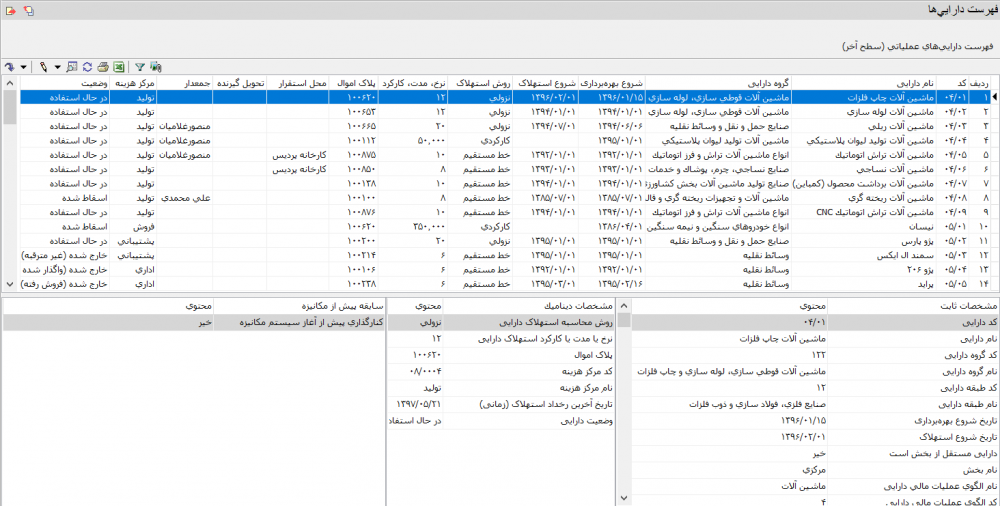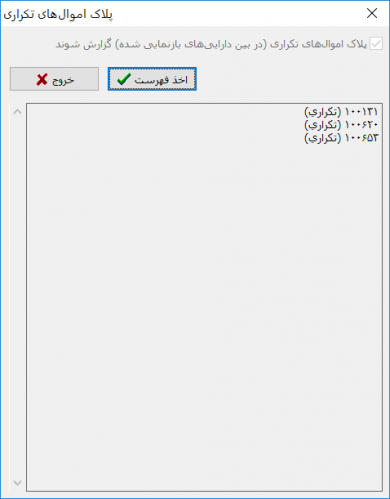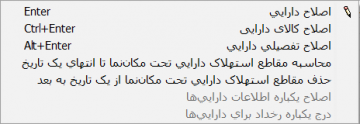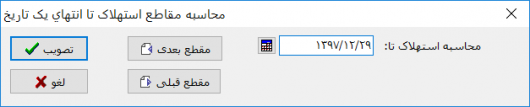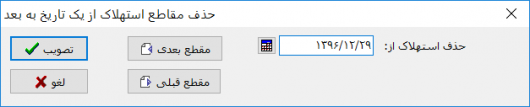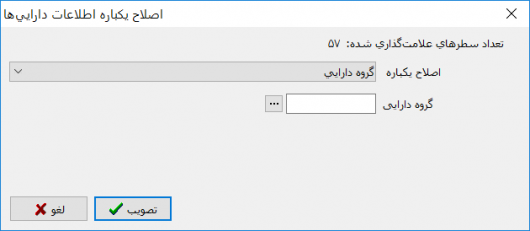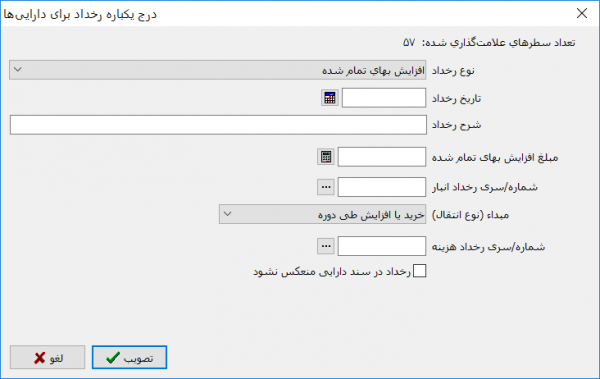فهرست داراییها: تفاوت بین نسخهها
| سطر ۱۷۳: | سطر ۱۷۳: | ||
از فهرست مقابل '''" نوع رخداد "'''، رخداد موردنظر را انتخاب نمایید. با توجه به نوع رخداد انتخاب شده، فیلدهای مرتبط با آن را تکمیل نموده و تکمه تصویب را فشار دهید. | از فهرست مقابل '''" نوع رخداد "'''، رخداد موردنظر را انتخاب نمایید. با توجه به نوع رخداد انتخاب شده، فیلدهای مرتبط با آن را تکمیل نموده و تکمه تصویب را فشار دهید. | ||
| − | در رخداد '''" تعیین روش و نرخ یا مدت استهلاک "'''، امکان '''محاسبه خودکار عمر باقیمانده''' و '''استفاده از روش و نرخ یا مدت پیش فرض گروه دارایی''' نیز وجود خواهد داشت. | + | در رخداد '''" [[تعیین روش و نرخ یا مدت استهلاک]] "'''، امکان '''محاسبه خودکار عمر باقیمانده''' و '''استفاده از روش و نرخ یا مدت پیش فرض گروه دارایی''' نیز وجود خواهد داشت. |
رخداد '''" [[تغییر عمر یا کارکرد باقیمانده]] "''' به صورت دو رخداد مجزای '''" تعیین عمر باقیمانده "''' و '''" تعیین کارکرد باقیمانده "''' بطور یکباره برای تعدادی دارایی قابل درج خواهد بود. | رخداد '''" [[تغییر عمر یا کارکرد باقیمانده]] "''' به صورت دو رخداد مجزای '''" تعیین عمر باقیمانده "''' و '''" تعیین کارکرد باقیمانده "''' بطور یکباره برای تعدادی دارایی قابل درج خواهد بود. | ||
نسخهٔ ۱۳ اکتبر ۲۰۱۸، ساعت ۰۵:۵۴
از فهرست داراییها به منظور ملاحظه آخرین مقادیر مشخصات ثابت، دینامیک و سابقه پیش از مکانیزه داراییها میتوان استفاده نمود. امکان ملاحظه این مقادیر در یک تاریخ خاص نیز در این گزارش وجود خواهد داشت.
امکان اصلاح دارایی، اصلاح کالای دارایی و اصلاح تفصیلی دارایی در این گزارش تعبیه شده است.
محاسبه و حذف یکباره مقاطع استهلاک برای داراییهای انتخاب شده و ملاحظه فهرست پلاکهای اموال تکراری، از دیگر امکانات این گزارش میباشد.
اصلاح یکباره اطلاعات داراییها و درج یکباره رخداد برای داراییها از امکانات ویژه این گزارش میباشد.
به منظور احضار فهرست داراییها، مطابق شکل، از منوی " اموال " ، " فهرست داراییها " را انتخاب نمایید.
محاوره تعیین شرایط گزارش، به شکل زیر باز میشود :
در قسمت " محتوی "، میتوان نحوه ظهور داراییها را به صورت زیر تعیین نمود :
- در قسمت " گزارش شامل "، میتوان سطح داراییها را از بین گزینههای " تمام داراییها "، " داراییهای عملیاتی(سطح آخر) " یا " داراییهای یک سطح خاص " انتخاب نمود.
- در قسمت " جستجو در نام "، میتوان بخشی از نام داراییها را وارد نمود. به این ترتیب داراییهایی که نامشان شامل عبارت وارد شده باشند، در گزارش نمایش داده میشوند.
- در قسمت " الگوی پلاک اموال "، میتوان یک الگوی پلاک اموال، جهت احضار داراییهایی که پلاک اموالشان از آن الگو تبعیت میکند، وارد نمود.
- در قسمت " الگوی شماره سریال "، میتوان یک الگوی شماره سریال، جهت احضار داراییهایی که شماره سریالشان از آن الگو تبعیت میکند، وارد نمود.
- در صورتیکه عبارت " آخرین مقادیر مشخصات دینامیکی دارایی گزارش شوند "، علامت زده شود، آخرین مقادیر ثبت شده برای مشخصات دینامیکی، در گزارش نمایش داده میشود. در غیر اینصورت، با وارد کردن تاریخ در قسمت " مشخصات در تاریخ "، مقادیر مشخصات دینامیکی در تاریخ موردنظر نمایش داده میشود.
- در قسمت " وضعیت داراییها "، میتوان داراییها را بر اساس وضعیت آنها فیلتر نمود.
- در قسمت " نوع استهلاک "، میتوان داراییها را با توجه به روش محاسبه استهلاک آنها فیلتر نمود.
در قسمت " محدوده کد "، میتوان برای مشخصاتی از دارایی که دارای کد هستند، محدوده و الگوی کد تعیین نمود.
در قسمت " بخش "، میتوان تعیین نمود که داراییهای کدام بخشها در گزارش نمایش داده شوند. بخشهای نمایش داده شده در این فهرست، بخشهای مجاز کاربر میباشند.
در صورتیکه کاربر، دسترسی اخذ گزارش از سایر بخشها را داشته باشد، همه بخشهای تعریف شده در سیستم در این قسمت نمایش داده خواهند شد.
در قسمت " شرایط "، میتوان روی فیلدهای اطلاعات داراییها، شرط قرار داد.
در قسمت " ترتیب "، میتوان ترتیب نمایش داراییها را بر اساس فیلدهای اطلاعات داراییها تعیین نمود.
پس از تکمیل شرایط گزارش، تکمه تصویب را فشار دهید تا پنجره " فهرست داراییها " به شکل زیر باز شود.
همانگونه که ملاحظه میگردد، کلیه مشخصات ثابت، دینامیک و سابقه پیش از مکانیزه دارایی، در قسمت پایین صفحه و به صورت کادرهای جداگانه نمایش داده شدهاند.
- جهت ملاحظه پلاک اموالهای تکراری، تکمه
 از نوار ابزار را انتخاب نمایید تا پنجره " پلاک اموالهای تکراری " به شکل زیر باز شود.
از نوار ابزار را انتخاب نمایید تا پنجره " پلاک اموالهای تکراری " به شکل زیر باز شود.
با فشردن تکمه " اخذ فهرست "، فهرست پلاک اموالهای تکراری نمایش داده میشود.
- به منظور اصلاح دارایی(ها) میتوان با انتخاب مثلث کنار تکمه
 و از منوی اصلاح دارایی، از امکانات زیر استفاده نمود :
و از منوی اصلاح دارایی، از امکانات زیر استفاده نمود :
- اصلاح دارایی :
- با انتخاب این گزینه پنجره " تدوین یک دارایی " در " درخت داراییها " باز میشود و میتوان مشخصات دارایی تحت مکاننما را ویرایش نمود.
- اصلاح کالای دارایی :
- در صورتیکه دارایی در زمان تعریف، به یک کالای موجود در انبار ارتباط داده شده باشد، این گزینه فعال خواهد شد و با انتخاب آن، " محاوره تدوین یک کالا یا خدمت " در " درخت کالاها و خدمات " باز میشود و میتوان کالای دارایی تحت مکاننما را ویرایش نمود.
- اصلاح تفصیلی دارایی :
- در صورتیکه دارایی در زمان تعریف، به یک تفصیلی در درخت تفصیلیها ارتباط داده شده باشد، این گزینه فعال خواهد شد و با انتخاب آن، پنجره " تدوین یک تفصیلی " در " درخت تفصیلیها " باز میشود و میتوان تفصیلی دارایی تحت مکاننما را ویرایش نمود.
- محاسبه مقاطع استهلاک دارایی(ها) تا انتهای یک تاریخ :
- به منظور محاسبه مقاطع استهلاک تعدادی دارایی، از این گزینه میتوان استفاده نمود.
- به این منظور داراییهای موردنظر را با استفاده از کلید " Ctrl " و تکمه سمت چپ ماوس و یا با استفاده از کلید " Shift " و جهتهای حرکت در صفحه کلید، انتخاب نموده و از منوی اصلاح دارایی، محاسبه مقاطع استهلاک دارایی(های) انتخاب شده تا انتهای یک تاریخ را انتخاب نمایید.
- به این ترتیب پنجره " محاسبه مقاطع استهلاک تا انتهای یک تاریخ " باز میشود و با وارد کردن تاریخ در کادر مقابل " محاسبه استهلاک تا " و فشردن تکمه تصویب، استهلاک مقاطع تا آن تاریخ برای داراییهای انتخاب شده محاسبه و ثبت میگردد.
- حذف مقاطع استهلاک دارایی(ها) از یک تاریخ به بعد :
- به منظور حذف مقاطع استهلاک تعدادی دارایی، از این گزینه میتوان استفاده نمود.
- به این منظور داراییهای موردنظر را با استفاده از کلید " Ctrl " و تکمه سمت چپ ماوس و یا با استفاده از کلید " Shift " و جهتهای حرکت در صفحه کلید، انتخاب نموده و از منوی اصلاح دارایی، حذف مقاطع استهلاک دارایی(های) انتخاب شده از یک تاریخ به بعد را انتخاب نمایید.
- به این ترتیب پنجره " حذف مقاطع استهلاک از یک تاریخ به بعد " باز میشود و با وارد کردن تاریخ در کادر مقابل " حذف استهلاک از " و فشردن تکمه تصویب، استهلاک مقاطع از آن تاریخ برای داراییهای انتخاب شده حذف میگردد.
- اصلاح یکباره اطلاعات داراییها :
- به منظور اصلاح یکباره برخی از مشخصات داراییها، از این امکان میتوان استفاده نمود.
- به این منظور داراییهای موردنظر را با استفاده از کلید " Ctrl " و تکمه سمت چپ ماوس و یا با استفاده از کلید " Shift " و جهتهای حرکت در صفحه کلید، انتخاب نموده و از منوی اصلاح دارایی، اصلاح یکباره داراییهای انتخاب شده را انتخاب نمایید.
- به این ترتیب پنجره " اصلاح یکباره اطلاعات داراییها " به شکل زیر باز میشود :
از فهرست مقابل " اصلاح یکباره "، نوع اصلاح را انتخاب نمایید و فیلد(های) مرتبط با نوع اصلاح را تکمیل نموده، تکمه تصویب را فشار دهید.
اگر نوع اصلاح، " روش و نرخ یا مدت یا کارکرد استهلاک " انتخاب شود، امکان استفاده از روش و نرخ یا مدت پیش فرض گروه دارایی نیز وجود خواهد داشت.
اگر نوع اصلاح، " پلاک اموال " انتخاب شود، پلاک اموالها به صورت سریالی و در ادامه پلاک اموال واردشده محاسبه و درج خواهد شد. در این روش به بخش عددی پلاک اموال توجه خواهد شد.
اگر نوع اصلاح، " معین کننده " انتخاب شود، فقط معین کنندههایی که کاربرد آنها از قبل تعریف شده باشد، برای اصلاح در اختیار کاربر قرار خواهد گرفت. برای هر گروه معین کننده، تنها اعضای معین کننده مربوطه بازنمایی شده و قابل انتخاب خواهند بود.
از امکان اصلاح یکباره، جهت حذف مقادیر تخصیص یافته به مشخصات ثابت دارایی نیز میتوان استفاده نمود. به این منظور پس از انتخاب نوع اصلاح، فیلد مقدار را خالی گذاشته و تکمه تصویب را انتخاب نمایید.
اصلاح یکباره فیلدهای دینامیک دارایی تنها در صورتی امکان پذیر است که رخدادی برای دارایی ثبت نشده باشد.
- درج یکباره رخداد برای داراییها :
- به منظور درج یکباره رخداد برای تعدادی دارایی، از این امکان استفاده میشود.
- به این منظور داراییهای موردنظر را با استفاده از کلید " Ctrl " و تکمه سمت چپ ماوس و یا با استفاده از کلید " Shift " و جهتهای حرکت در صفحه کلید، انتخاب نموده و از منوی اصلاح دارایی، درج یکباره رخداد برای داراییهای انتخاب شده را انتخاب نمایید.
- به این ترتیب پنجره " درج یکباره رخداد برای داراییها " به شکل زیر باز میشود :
از فهرست مقابل " نوع رخداد "، رخداد موردنظر را انتخاب نمایید. با توجه به نوع رخداد انتخاب شده، فیلدهای مرتبط با آن را تکمیل نموده و تکمه تصویب را فشار دهید.
در رخداد " تعیین روش و نرخ یا مدت استهلاک "، امکان محاسبه خودکار عمر باقیمانده و استفاده از روش و نرخ یا مدت پیش فرض گروه دارایی نیز وجود خواهد داشت.
رخداد " تغییر عمر یا کارکرد باقیمانده " به صورت دو رخداد مجزای " تعیین عمر باقیمانده " و " تعیین کارکرد باقیمانده " بطور یکباره برای تعدادی دارایی قابل درج خواهد بود.
درج یکباره رخدادهای انتقال، خروج انتقالی، تعدیل، سابقه پیش از مکانیزه، اصلاح بها و استهلاک زمانی امکان پذیر نخواهد بود.
category : بازگشت